今天教大家一个高大上的图表!日常工作中很多时候都有计划完成与实际完成的情况。对于这种数据,我们需要怎样的图表才能展示出来呢?
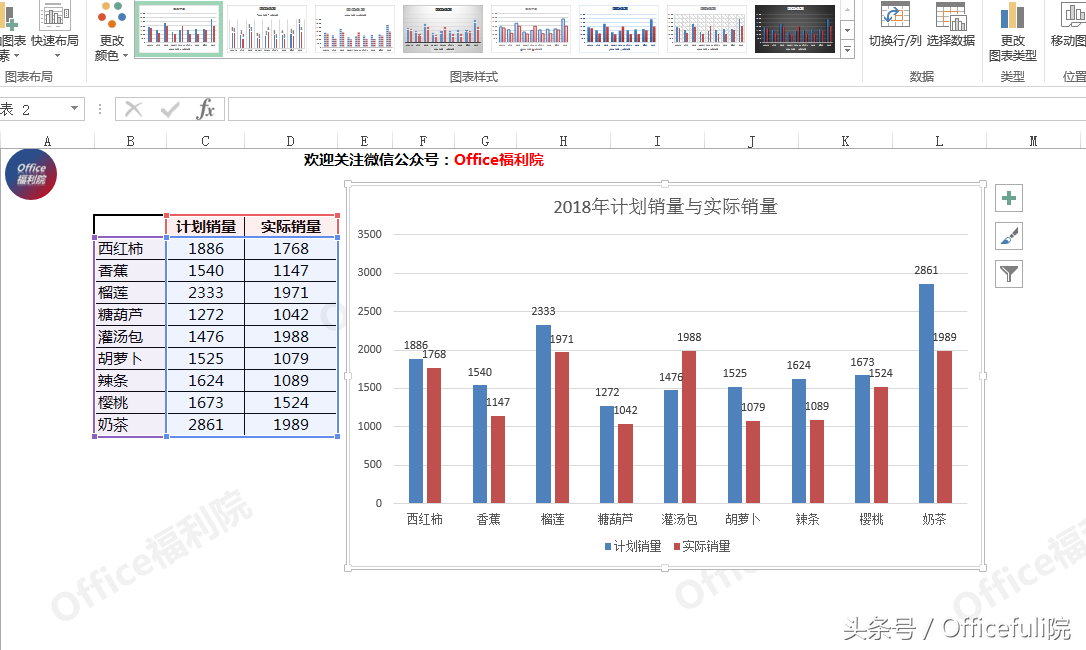
可视化
是像上图这样的?还是这样的:
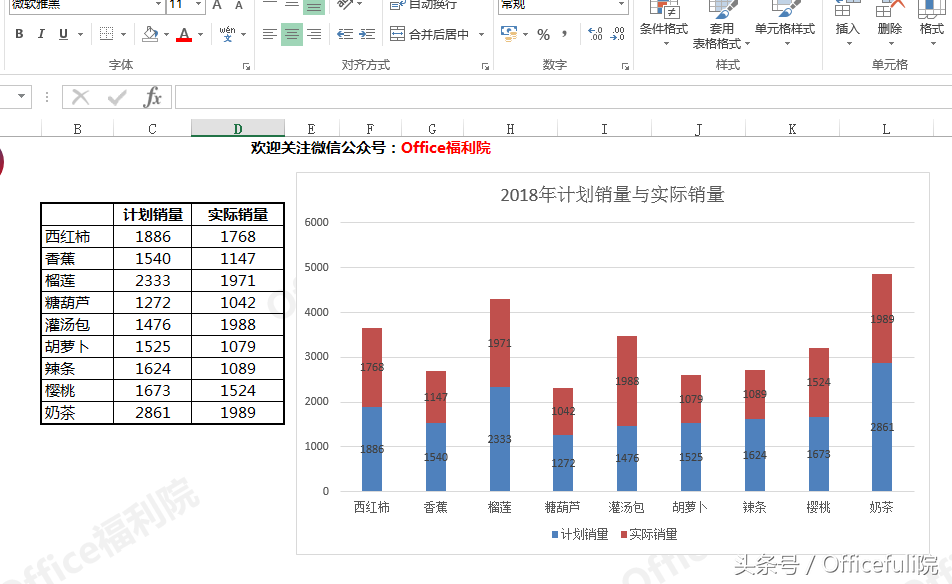
销量对比
很明显都不是,下面跟着院长一起来学习一下怎么制作吧!
1、首先我们准备好数据,并使用Alt+F1快捷键快速生成柱状图:
2、通过图表设置来美化呈现方式:
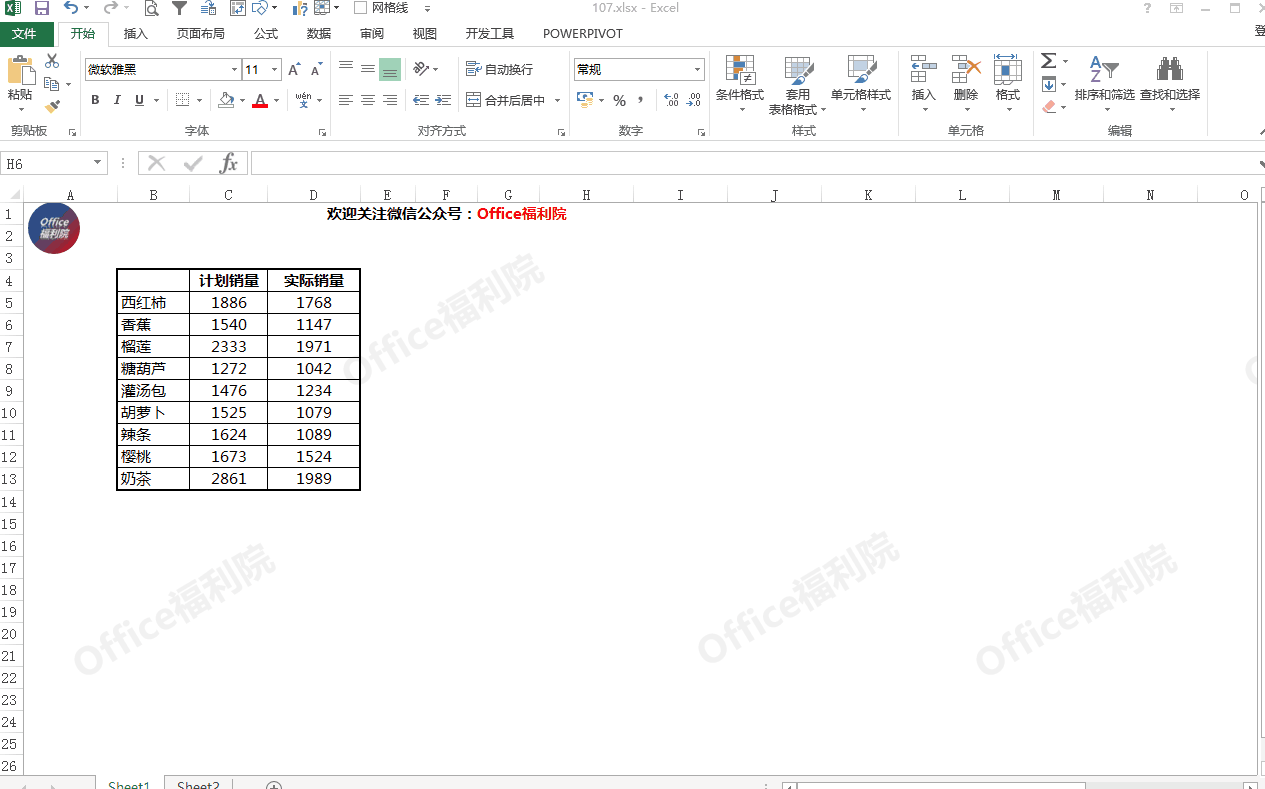
通过图表设置来美化呈现方式
右键图表——设置数据序列格式——将系列重叠选项拖动至100%
此时看到,蓝色部分代表着计划销量,红色部分代表着实际销量。
针对每一个种类,一条柱子就好似一个进度条,可以很明显的看出实际销量距离计划还差多少。
3、接下来我们把相应的数字标签调出来
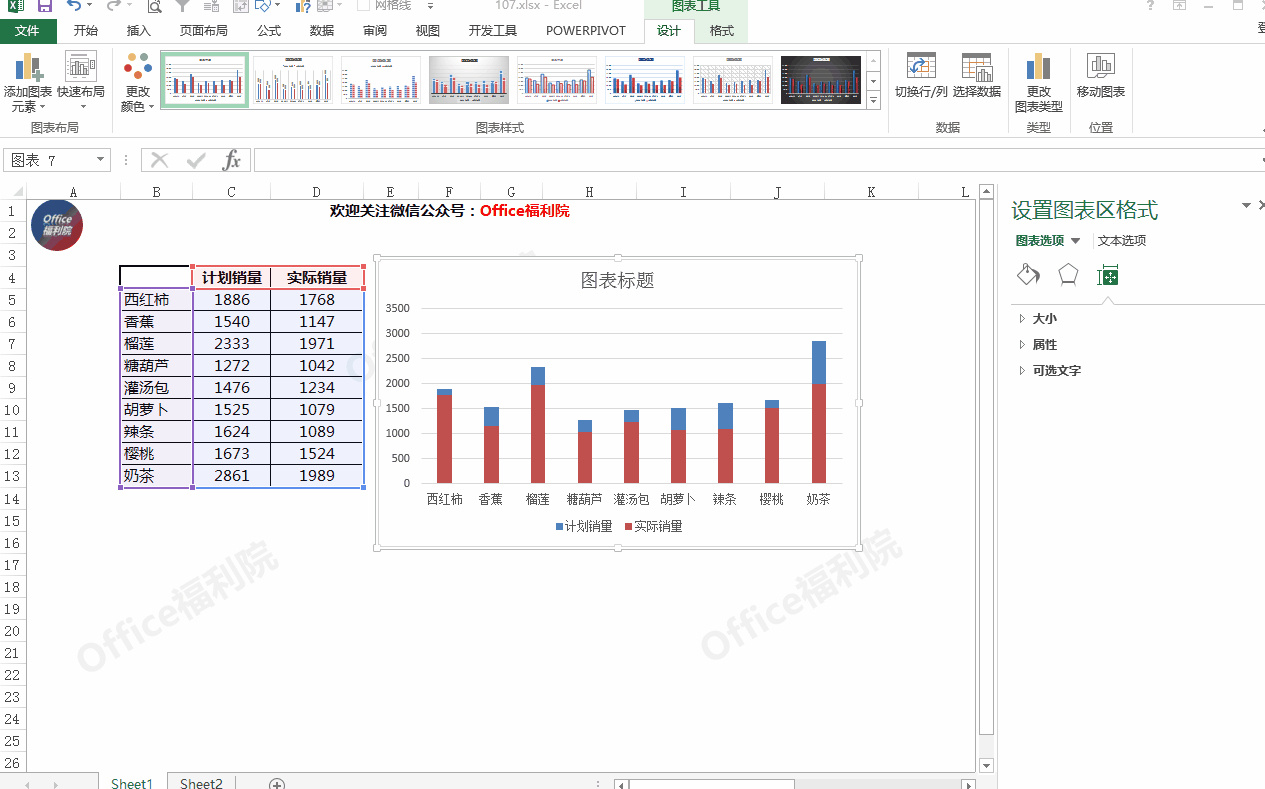
把相应的数字标签调出来
右键柱子——添加数据标签
4、最后在进行最终的美化
·添加标题、调整字体样式及颜色
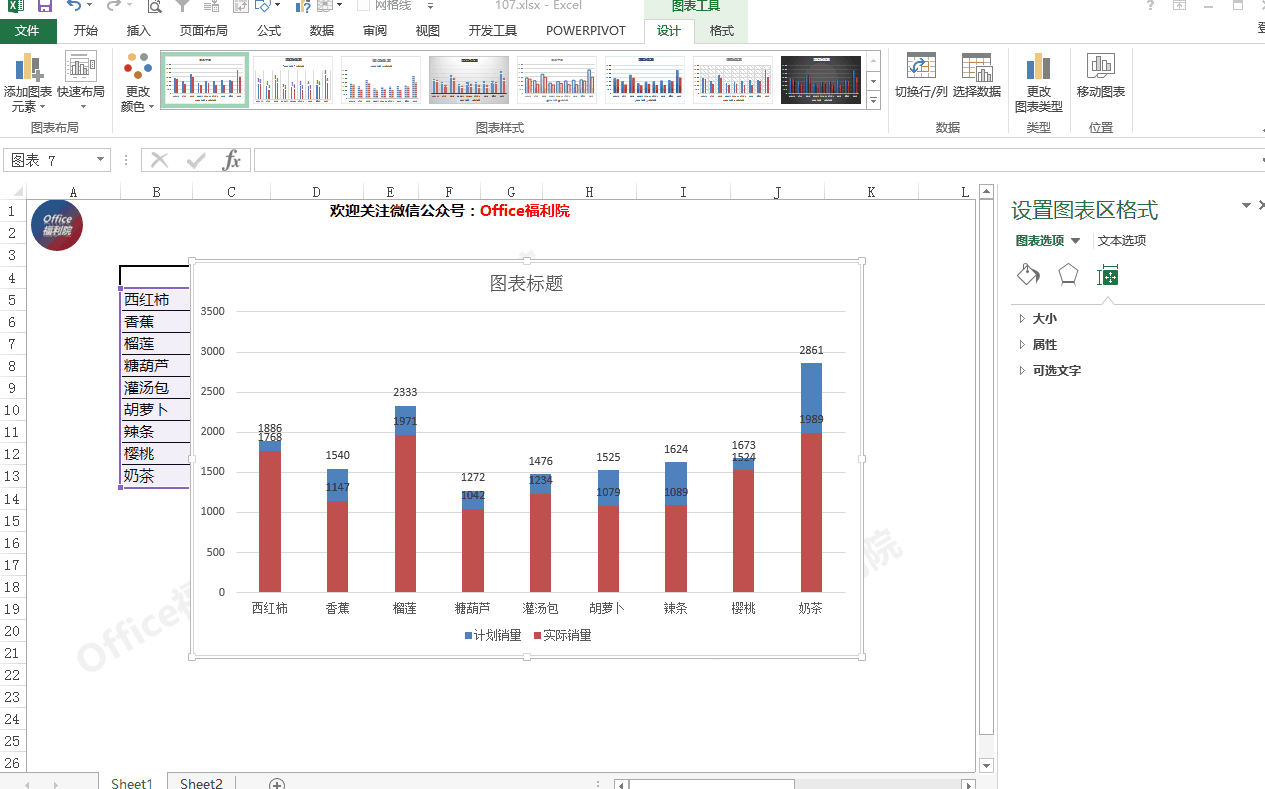
添加标题、调整字体样式及颜色
·修改柱子之间的宽度、更改柱子颜色
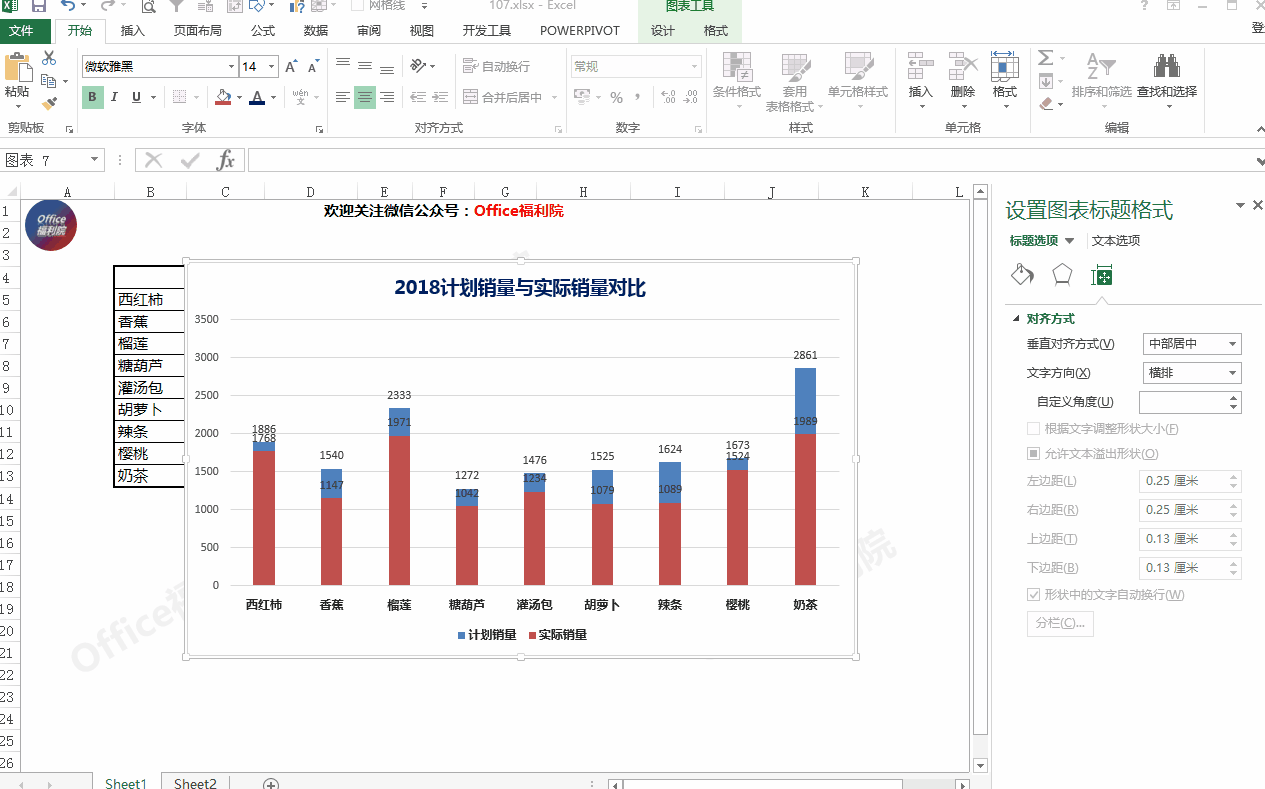
修改柱子之间的宽度、更改柱子颜色
·设置标签样式、删掉无用显示
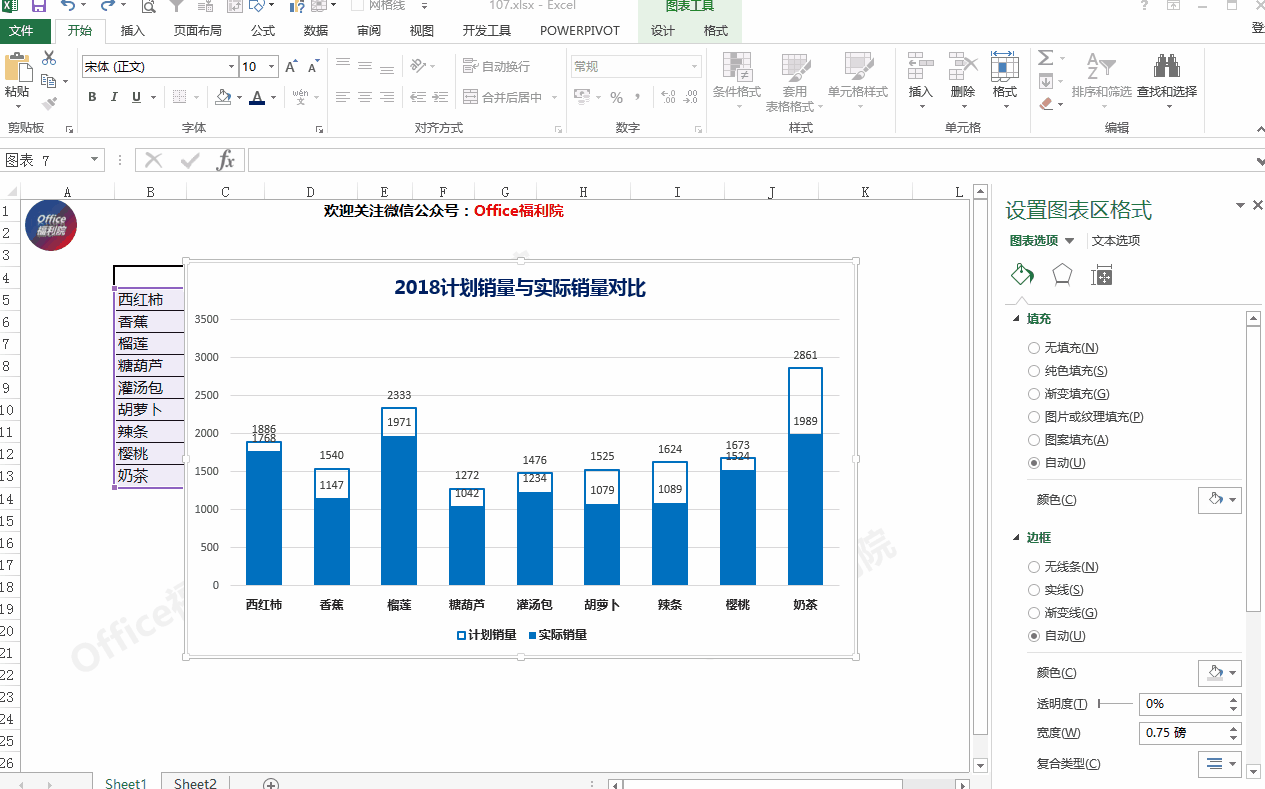
设置标签样式、删掉无用显示
大家快动手试试吧!!!






